Kita tidak bisa meyangkal bahwa salah satu kekhawatiran terbesar kita sehari-hari adalah iPhone yang kehabisan daya baterai. Memang benar bahwa dengan model terbaru, daya tahan baterai telah meningkat secara signifikan, tetapi pada model yang lebih lama, kita melihat bahwa daya tahannya semakin berkurang.
Oleh karena itu, disini kami akan memberikan beberapa tips untuk menghemat baterai pada iPhone kamu. Yuk simak sampai akhir!
Mode Hemat Baterai

Dikenal sebagai “Mode Low Power” atau “Mode Daya Rendah” dan bukan sebagai “hemat baterai”, pada akhirnya ini adalah fitur yang berguna untuk tujuan tersebut, karena Apple mengimplementasikannya dengan tujuan agar pengguna yang berada dalam situasi tertentu dengan persentase daya yang rendah, dapat mengaktifkannya dan menggunakannya agar sistem melakukan serangkaian tindakan sehingga dapat menghemat lebih banyak daya baterai. Fitur ini telah ada di dalam iOS sejak beberapa tahun lalu dan memiliki efektivitas tertentu dalam menghemat baterai perangkat. Berikut ini kami akan menjelaskan hal-hal penting yang perlu kamu ketahui tentang mode ini.
Cara Mengaktifkan Mode Hemat Baterai

Cara pertama adalah pergi ke Pengaturan (Settings) > Baterai, dan di bagian ini akan ada tab yang disebut “Mode Daya Rendah” yang perlu kamu tekan. Jika berwarna hijau, itu berarti sudah diaktifkan, dan kamu juga akan menyadari bahwa itu sudah aktif karena ikon baterai berubah menjadi oranye (di pojok kanan atas layar).
Cara kedua dari Control Center (Pusat Kontrol) yang memungkinkan kamu mengaktifkan mode hemat baterai iPhone ini lebih cepat dan dapat dilakukan kapan saja. Ikon ini diwakili oleh gambar baterai dan ketika kamu melihatnya dengan bayangan putih, ditambah dengan warna oranye pada ikon di bagian atas yang telah disebutkan, itu berarti mode ini aktif. Jika ikon ini tidak muncul di sana, kamu harus pergi ke Pengaturan (Settings) > Control Center (Pusat Kontrol) dan menambahkannya.
Cara Menghemat baterai iPhone Menggunakan Trik di Pengaturan iOS
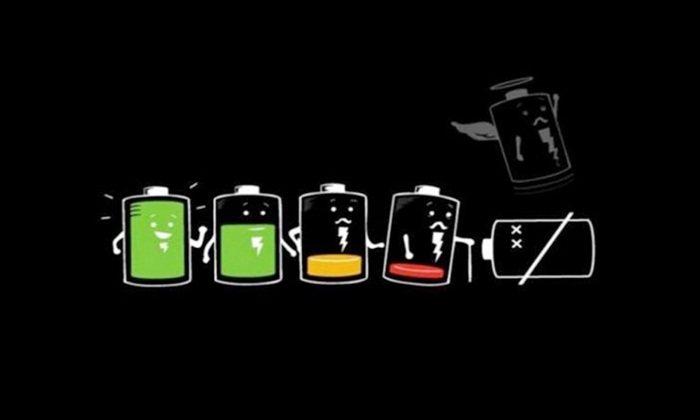
1. Mode Ultra Gelap
Mode ultra gelap pada iPhone adalah fitur yang memungkinkan pengguna iOS menikmati pengalaman visual yang lebih santai dan nyaman dalam situasi pencahayaan rendah dan tersedia di opsi Aksesibilitas. Mode ini, seperti namanya, mengurangi lebih banyak cahaya yang dipancarkan oleh iPhone, mengurangi kerusakan pada mata dan baterai. Dalam artikel ini, kamu akan melihat cara mengaktifkan mode ultra gelap di iPhone.
Untuk mengaktifkan mode ultra gelap, kita perlu pergi ke fungsi aksesibilitas lagi, yang mencakup serangkaian fitur yang memudahkan hidup semua pengguna iPhone. Prosedurnya adalah sebagai berikut:
- Buka aplikasi Pengaturan.
- Pilih opsi Aksesibilitas.
- Tekan Tampilan dan Ukuran Teks.
- Centang opsi “Mengurangi Titik Putih”.
- Jika kamu ingin menghapus mode ultra gelap ini, kamu harus melakukan langkah yang sama yang dilakukan dalam bagian ini dan kemudian mengaktifkan True Tone, yang sebelumnya kamu nonaktifkan.
Nilai mengurangi titik putih berada di 0%. Dari sana, kamu bisa menaikkannya hingga mencapai 100%. Semakin kamu menaikkannya, ketajaman huruf akan berkurang untuk mencegah cahaya mempengaruhi mata kita. Fungsi ini sangat berguna bagi pengguna yang berada di lingkungan yang sangat gelap di malam hari.
Penting untuk diingat bahwa mode ultra gelap hanya tersedia pada model iPhone dengan layar OLED, seperti iPhone X, XS, XS Max, 11 Pro, dan 11 Pro Max. Model iPhone yang lebih tua dengan layar LCD tidak mendukung mode ultra gelap. Perbedaan dalam kinerja sangat luar biasa, sesuatu yang akan sangat membantu melindungi layar, baterai iPhone, dan mata kamu.
2. Nonaktifkan Notifikasi Kurang Penting
Mungkin penting bagi kamu agar iPhone memberi tahu kamu ketika ada keluarga, teman, atau rekan yang mengirim pesan melalui aplikasi pesan, tetapi mungkin tidak begitu penting untuk menerima notifikasi dari aplikasi yang seringkali hanya memiliki tujuan iklan. Oleh karena itu, menonaktifkan kemungkinan pengiriman peringatan ini bisa menjadi pilihan yang baik untuk dua alasan, karena selain menghilangkan gangguan, kamu juga akan membantu menghemat daya baterai ponsel.
3. Menggunakan Mode Konsentrasi: Istirahat, Jangan Ganggu, dan Kustom.
Menggunakan mode konsentrasi: kerja, istirahat, jangan ganggu, dan kustom. Penggunaan modekonsentrasi memberikan tambahan daya tahan baterai pada perangkat iPhone dan peningkatan dari sudut produktivitas, karena tidak akan ada notifikasi yang kamu tentukan untuk mengganggu pekerjaan atau saat melakukan perjalanan tertentu. iPhone menyediakan tiga mode konsentrasi pre-set: kerja, istirahat, jangan ganggu, dan mode yang dapat disesuaikan dengan karakteristik kamu yaitu mode kustom. Untuk mengotomatiskan proses lebih jauh, kamu bisa menetapkan rentang waktu untuk mengaktifkan mode konsentrasi secara langsung, memberikan karakteristik periodik pada proses.
Untuk mengaktifkan mode ini, ikuti langkah-langkah berikut:
- Pengaturan umum dan dalam pencarian tulis “Mode Konsentrasi”
- Ketuk mode konsentrasi yang diinginkan dan ikuti instruksi pada layar.
- Jika ingin memodifikasi mode konsentrasi, kalian bisa kembali ke Pengaturan, menuju mode konsentrasi dan mengubah opsi apa pun yang ditentukan saat membuat mode konsentrasi, apakah itu kustom atau tidak.
Cara Kedua Memantau Koneksi Untuk Menghemat Baterai iPhone

Berikut ini beberapa tips untuk menghemat baterai yang terkait dengan pengaturan koneksi internet atau jaringan data seluler dan suara pada iPhone kamu. Aplikasikan tips ini pada saat yang tepat (bukan secara permanen).
1. Menyesuaikan Kecerahan Layar
Mengatur kecerahan layar pada tingkat yang optimal dapat membantu meningkatkan daya tahan baterai iPhone kamu. Kecerahan yang terlalu tinggi akan mengkonsumsi lebih banyak daya, sedangkan kecerahan yang terlalu rendah akan membuat layar sulit untuk dilihat. Untuk menyesuaikan kecerahan layar, pergi ke Pengaturan > Tampilan & Kecerahan dan atur slider ke tingkat kecerahan yang nyaman untuk penggunaan sehari-hari.
2. Menggunakan WiFi daripada Data Seluler
Menggunakan koneksi WiFi biasanya lebih hemat daya dibandingkan dengan menggunakan data seluler. Jika kamu berada di area dengan jaringan WiFi yang aman dan stabil, gunakan WiFi untuk menghemat daya baterai. Untuk mengaktifkan WiFi, pergi ke Pengaturan > Wi-Fi dan hubungkan ke jaringan yang tersedia.
3. Menonaktifkan Animasi dan Efek Visual
Animasi dan efek visual yang ada pada iPhone dapat mengkonsumsi daya baterai. Untuk menghemat daya, pertimbangkan untuk menonaktifkan atau mengurangi animasi dan efek visual. Untuk melakukannya, pergi ke Pengaturan > Aksesibilitas > Tampilan & Teks Ukuran > Kurangi Gerakan, lalu aktifkan opsi “Kurangi Gerakan”.
4. Gunakan Mode Pesawat dalam Keadaan Darurat
Jika baterai iPhone kamu hampir habis, disarankan untuk mengaktifkan mode pesawat. Fungsi ini pada dasarnya akan meminimalkan interaksi perangkat kamu dengan jaringan suara, data, dan WiFi (meskipun yang terakhir ini dapat diaktifkan jika diinginkan). Dengan cara ini, kamu akan mengonsumsi lebih sedikit sumber daya dan meskipun mematikan perangkat mungkin menjadi opsi lain, kenyataannya adalah mematikan perangkat tidak dianjurkan karena jika kitamembutuhkannya dalam waktu singkat, kamu akan memerlukan waktu lebih lama untuk menyalakannya, sedangkan Mode Pesawat dapat dinonaktifkan lebih cepat.
Untuk mengaktifkannya, cukup pergi ke Pengaturan, di mana opsi kedua yang muncul adalah mengaktifkan mode ini. Kamu juga dapat mengaksesnya melalui Pusat Kontrol. Mengenai WiFi, disarankan untuk tidak mengaktifkannya kecuali jika benar-benar diperlukan atau hanya untuk melakukan pengecekan singkat. Untuk mengaktifkan WiFi, tidak perlu menonaktifkan Mode Pesawat, cukup aktifkan koneksi ke jaringan ini seperti biasa.
Dengan mengikuti saran-saran di atas, kamu dapat membantu menghemat daya baterai iPhone dan memperpanjang masa pakai perangkat kamu. Selalu pastikan untuk menjaga baterai dan perangkat dalam kondisi baik agar tetap berfungsi dengan optimal.


